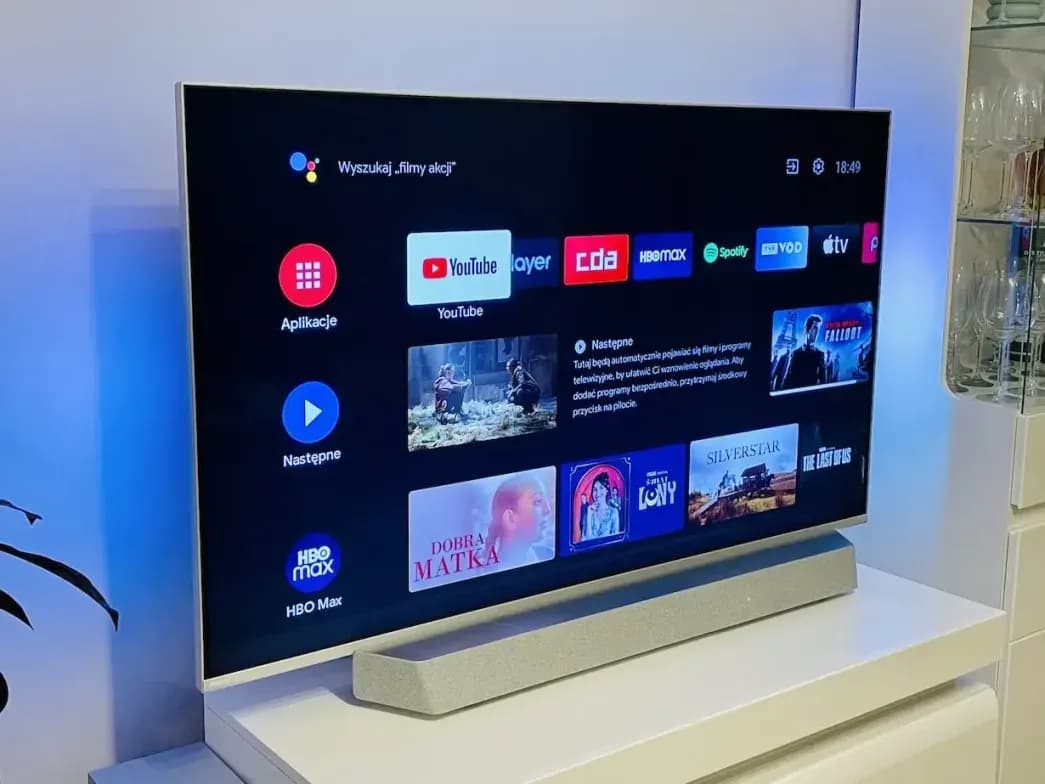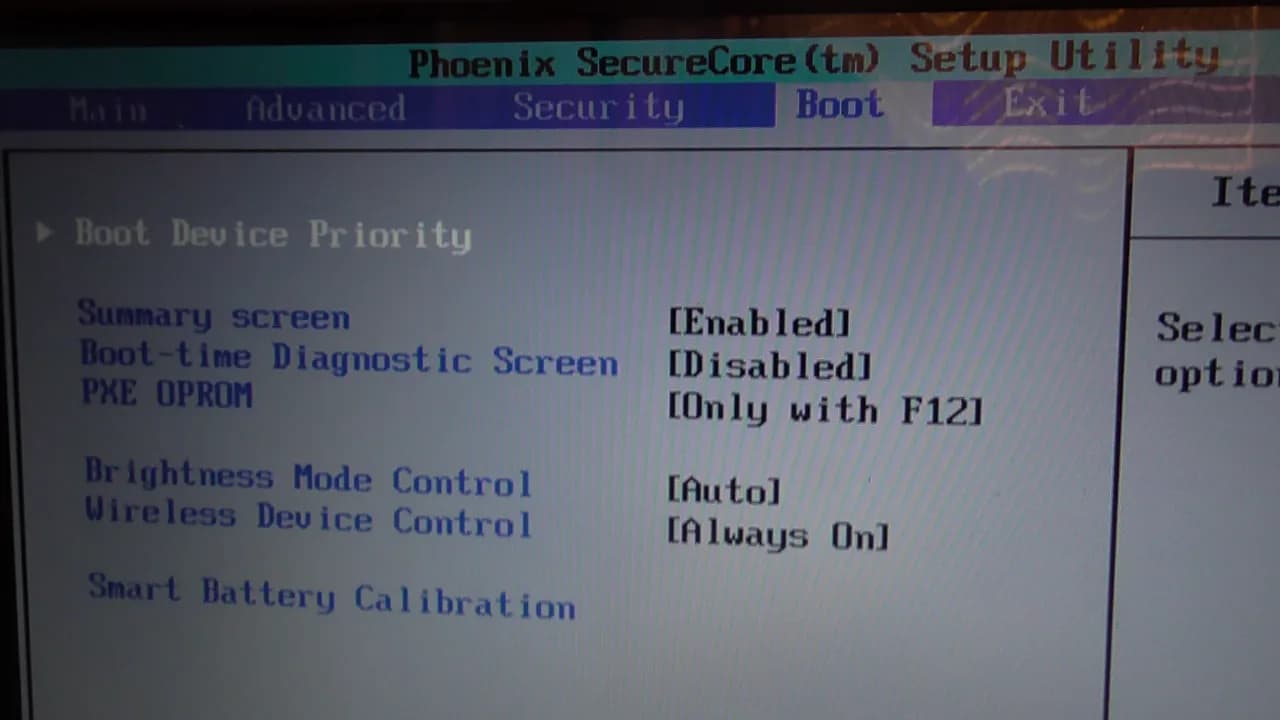Wybór między skalowaniem na procesor graficzny (GPU) a skalowaniem przez monitor jest kluczowym zagadnieniem dla każdego, kto pragnie uzyskać najlepszą jakość obrazu w grach i aplikacjach graficznych. Obie metody mają swoje zalety i wady, a ich skuteczność zależy od indywidualnych potrzeb oraz sprzętu, którym dysponujemy.
Skalowanie przez GPU jest często preferowane, ponieważ pozwala na precyzyjne dostosowanie obrazu i wykorzystanie zaawansowanych algorytmów, co przekłada się na lepszą płynność. Z kolei skalowanie przez monitor może być korzystne w sytuacjach, gdy moc obliczeniowa GPU jest ograniczona. Warto jednak pamiętać, że każda z tych metod ma swoje ograniczenia, dlatego kluczowe jest dokonanie świadomego wyboru.
Kluczowe informacje:
- Skalowanie przez GPU zazwyczaj oferuje lepszą jakość obrazu i płynność w grach.
- Nowoczesne karty graficzne mają dedykowane jednostki do skalowania, co minimalizuje wpływ na wydajność.
- Skalowanie przez monitor może być lepsze dla starszego sprzętu, ale jakość obrazu może być gorsza.
- Nie należy używać obu metod jednocześnie, aby uniknąć podwójnego przetwarzania obrazu.
- Ustawienia skalowania można znaleźć w panelu sterowania karty graficznej lub w menu OSD monitora.
Wybór metody skalowania: GPU czy monitor dla lepszej jakości obrazu?
Wybór między skalowaniem na procesor graficzny (GPU) a skalowaniem przez monitor jest kluczowy dla uzyskania optymalnej jakości obrazu w grach i aplikacjach graficznych. Oba podejścia mają swoje unikalne zalety, które mogą znacznie wpłynąć na doświadczenia użytkownika. W szczególności, odpowiednie skalowanie może poprawić płynność działania oraz ostrość obrazu, co jest niezwykle istotne w dynamicznych środowiskach, takich jak gry komputerowe.
Skalowanie przez GPU jest często preferowane, ponieważ wykorzystuje zaawansowane algorytmy, które zapewniają lepszą jakość obrazu. Z drugiej strony, skalowanie przez monitor może być bardziej odpowiednie w sytuacjach, gdy moc obliczeniowa GPU jest ograniczona. Warto jednak zauważyć, że każda z tych metod ma swoje ograniczenia, a ich skuteczność zależy od specyfikacji sprzętu oraz indywidualnych potrzeb użytkownika. Dlatego ważne jest, aby dokonać świadomego wyboru, biorąc pod uwagę zarówno wydajność, jak i jakość obrazu.
Zalety skalowania na procesor graficzny dla gier i aplikacji
Skalowanie na procesor graficzny przynosi wiele korzyści, które mogą znacząco poprawić wrażenia z korzystania z gier i aplikacji graficznych. Przede wszystkim, GPU jest w stanie obsługiwać bardziej zaawansowane algorytmy skalowania, co przekłada się na lepszą jakość obrazu. Dzięki temu, obrazy są wyraźniejsze, a detale lepiej widoczne, co jest kluczowe w grach, gdzie każdy szczegół ma znaczenie.
- Lepsza ostrość obrazu – GPU potrafi lepiej przetwarzać różnice w rozdzielczości, co skutkuje wyraźniejszym obrazem.
- Większa płynność – nowoczesne karty graficzne zapewniają minimalny wpływ na wydajność, co oznacza, że spadek FPS wynosi zazwyczaj tylko 1-3%.
- Zaawansowane algorytmy – GPU wykorzystuje skomplikowane algorytmy interpolacji, które poprawiają jakość obrazu w porównaniu do prostszych metod stosowanych przez monitory.
Wady skalowania na procesor graficzny i jego wpływ na wydajność
Chociaż skalowanie na procesor graficzny (GPU) ma wiele zalet, nie jest wolne od wad. Jednym z głównych problemów jest to, że w niektórych sytuacjach może prowadzić do spadku wydajności. Na przykład, gdy używamy starszych kart graficznych, obciążenie może być znacznie większe, co skutkuje niższymi wartościami FPS. To może być szczególnie zauważalne w bardziej wymagających grach, gdzie każda klatka na sekundę ma znaczenie dla płynności rozgrywki.
Dodatkowo, niektóre gry mogą nie obsługiwać odpowiednio skalowania przez GPU, co prowadzi do problemów z jakością obrazu. W takich przypadkach, obraz może wydawać się rozmazany lub zniekształcony. Dlatego w sytuacjach, gdzie wydajność jest kluczowa, warto rozważyć inne metody skalowania, które mogą lepiej odpowiadać specyfikacji naszego sprzętu.
Skalowanie przez monitor: kiedy warto z niego skorzystać?
Skalowanie przez monitor staje się atrakcyjną opcją, szczególnie w przypadku starszego sprzętu. Gdy moc obliczeniowa GPU jest ograniczona, monitor może przejąć odpowiedzialność za przeskalowanie obrazu. To rozwiązanie jest korzystne, gdy chcemy uniknąć dodatkowego obciążenia procesora graficznego, co może prowadzić do lepszej ogólnej wydajności w mniej wymagających grach lub aplikacjach.
W praktyce, skalowanie przez monitor jest często stosowane w sytuacjach, gdy różnica między rozdzielczością źródłową a natywną jest niewielka. W takich przypadkach, monitor jest w stanie efektywnie przetworzyć obraz bez znaczącej utraty jakości. Należy jednak pamiętać, że w przypadku dużych różnic rozdzielczości, obraz może stać się rozmazany, co jest ograniczeniem tej metody. Dlatego, wybierając między skalowaniem na procesor graficzny a monitor, warto rozważyć konkretne wymagania i możliwości swojego sprzętu.
Korzyści z używania skalowania przez monitor w starszym sprzęcie
Skalowanie przez monitor może być szczególnie korzystne w przypadku starszego sprzętu, gdzie moc obliczeniowa GPU jest ograniczona. Główną zaletą tego rozwiązania jest zmniejszenie obciążenia procesora graficznego, co pozwala na lepszą wydajność w mniej wymagających grach i aplikacjach. Dzięki temu, użytkownicy mogą cieszyć się płynniejszym działaniem bez potrzeby inwestowania w droższe komponenty.
Kolejnym atutem jest łatwość w konfiguracji. Ustawienia skalowania można szybko dostosować w menu OSD monitora, co nie wymaga zaawansowanej wiedzy technicznej. Ponadto, w sytuacjach, gdy różnica między rozdzielczością źródłową a natywną nie jest duża, monitor jest w stanie efektywnie przetworzyć obraz bez widocznej utraty jakości. Warto jednak pamiętać, że w przypadku znacznych różnic rozdzielczości, jakość obrazu może się pogorszyć.
Ograniczenia skalowania przez monitor i jakość obrazu
Chociaż skalowanie przez monitor ma swoje zalety, niesie ze sobą również pewne ograniczenia. Jednym z głównych problemów jest potencjalna degradacja jakości obrazu. Monitory często korzystają z prostych algorytmów interpolacji, co może prowadzić do rozmycia obrazu, zwłaszcza gdy różnica między rozdzielczością źródłową a natywną jest znaczna. W takich przypadkach detale mogą być mniej wyraźne, co wpływa na ogólne wrażenia wizualne.
Dodatkowo, skalowanie przez monitor może ograniczać możliwości dostosowania ustawień obrazu. W przeciwieństwie do GPU, które oferuje zaawansowane algorytmy i większą kontrolę nad jakością obrazu, monitory często mają ograniczone opcje konfiguracyjne. To może być problematyczne dla użytkowników, którzy oczekują wysokiej jakości obrazu w wymagających grach.
Jak ustawić skalowanie na procesor graficzny i monitor?
Aby skonfigurować skalowanie na procesor graficzny (GPU), należy najpierw otworzyć panel sterowania karty graficznej. Dla użytkowników kart NVIDIA, wystarczy kliknąć prawym przyciskiem myszy na pulpicie i wybrać "NVIDIA Control Panel". Następnie przejdź do sekcji "Wyświetlanie" i wybierz "Dostosuj rozmiar obrazu". Tutaj możesz wybrać opcję "Użyj ustawień GPU" lub "Użyj ustawień monitora", w zależności od preferencji. Warto również zaznaczyć, że w przypadku nowoczesnych kart graficznych, takich jak NVIDIA GeForce RTX czy AMD Radeon RX, dostępne są dodatkowe opcje, które pozwalają na dalsze dostosowanie jakości obrazu.
W przypadku skalowania przez monitor, proces jest nieco inny. Należy skorzystać z menu OSD (On-Screen Display), które jest dostępne na monitorze. W tym celu użyj przycisków na monitorze, aby przejść do ustawień obrazu. W sekcji dotyczącej rozdzielczości lub skalowania, wybierz odpowiednią opcję, która najlepiej odpowiada Twoim potrzebom. Wiele monitorów oferuje różne tryby skalowania, takie jak "Pełny ekran", "Proporcjonalne" lub "Wypełnienie ekranu", co pozwala na dostosowanie obrazu do indywidualnych preferencji. Pamiętaj, aby zapisać zmiany przed wyjściem z menu.
Krok po kroku: konfiguracja skalowania w panelu GPU
Konfiguracja skalowania w panelu GPU jest prostym procesem. Po otwarciu panelu sterowania, zlokalizuj sekcję "Zarządzanie ustawieniami 3D". Wybierz grę lub aplikację, dla której chcesz dostosować ustawienia, a następnie przejdź do opcji "Skalowanie". Zazwyczaj możesz wybrać między różnymi metodami, takimi jak "Skalowanie z zachowaniem proporcji" lub "Skalowanie pełnoekranowe". Po dokonaniu wyboru, kliknij "Zastosuj" i sprawdź, jak zmiany wpływają na jakość obrazu. W przypadku kart AMD, proces jest podobny, a ustawienia można znaleźć w "AMD Radeon Software" w sekcji "Wyświetlanie".
Instrukcje: zmiana ustawień skalowania w menu OSD monitora
Aby dostosować ustawienia skalowania bezpośrednio na monitorze, rozpocznij od włączenia urządzenia i naciśnięcia przycisku menu, zazwyczaj znajdującego się na dolnej lub bocznej krawędzi monitora. Po otwarciu menu OSD (On-Screen Display), przejdź do sekcji ustawień obrazu lub rozdzielczości. W tej sekcji znajdziesz opcje dotyczące skalowania, takie jak "Pełny ekran", "Proporcjonalne" lub "Wypełnienie ekranu". Wybierz preferowaną opcję i zatwierdź zmiany, klikając przycisk "OK" lub "Zastosuj". Pamiętaj, aby sprawdzić, jak zmiany wpływają na jakość obrazu, a w razie potrzeby wrócić do menu, aby dostosować ustawienia ponownie.
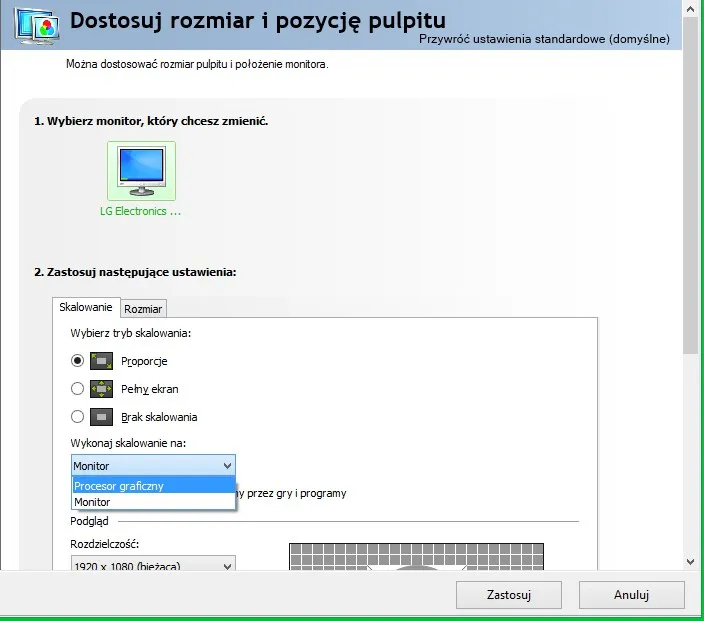
Porównanie jakości obrazu: GPU kontra monitor w praktyce
Porównując jakość obrazu między skalowaniem na procesor graficzny a skalowaniem przez monitor, zauważalne są istotne różnice. Skalowanie przez GPU zazwyczaj oferuje lepszą jakość, wykorzystując zaawansowane algorytmy, które poprawiają ostrość i detale obrazu. W przypadku monitorów, jakość obrazu może się pogorszyć, zwłaszcza gdy różnica między rozdzielczością źródłową a natywną jest znaczna. Obrazy mogą wydawać się rozmazane, co wpływa na ogólne wrażenia wizualne użytkownika.
W kontekście analizy wydajności, skalowanie przez GPU ma tendencję do lepszej płynności działania, co jest kluczowe w dynamicznych grach. Monitor, chociaż może być korzystny w sytuacjach z ograniczonymi zasobami GPU, nie zawsze zapewnia taką samą jakość. Warto zwrócić uwagę na różne metryki jakości obrazu i wydajności, aby dokonać świadomego wyboru. Poniższa tabela przedstawia porównanie konkretnej jakości obrazu oraz danych wydajności dla obu metod skalowania.
| Typ skalowania | Jakość obrazu | FPS | Przykład zastosowania |
| GPU | Wysoka | 60-120 | Nowoczesne gry 3D |
| Monitor | Średnia | 30-60 | Starsze gry 2D |
Przykłady wizualne: różnice w jakości obrazu między metodami
Różnice w jakości obrazu między skalowaniem przez GPU a skalowaniem przez monitor są szczególnie widoczne w praktycznych zastosowaniach. Na przykład, w grach takich jak Call of Duty: Warzone czy The Witcher 3, skalowanie przez GPU pozwala na zachowanie wyraźnych detali, podczas gdy w przypadku monitorów, obraz może być mniej ostry, co wpływa na komfort gry. Dla lepszego zobrazowania różnic, warto przyjrzeć się konkretnym scenom w tych grach, które ilustrują wpływ obu metod na jakość wizualną.
- Call of Duty: Warzone – wyraźne detale postaci i otoczenia przy skalowaniu przez GPU.
- The Witcher 3 – bogate tekstury i ostrość obrazów przy użyciu GPU.
- Stardew Valley – różnice w jakości obrazu przy skalowaniu przez monitor w porównaniu do GPU.
Analiza wydajności: FPS i jakość obrazu w różnych konfiguracjach
Analizując wydajność, istotne jest porównanie metryk takich jak FPS oraz jakość obrazu w różnych konfiguracjach. W przypadku skalowania na procesor graficzny, użytkownicy mogą oczekiwać wyższej liczby klatek na sekundę, co przekłada się na lepszą płynność rozgrywki. Z kolei skalowanie przez monitor może prowadzić do niższych wartości FPS, zwłaszcza w bardziej wymagających tytułach. Użytkownicy powinni zwrócić uwagę na te różnice, aby móc dostosować swoje ustawienia w zależności od preferencji i wymagań sprzętowych.
Jak optymalizować ustawienia skalowania dla różnych gier?
Wybór odpowiedniego skalowania na procesor graficzny czy monitor może być kluczowy, ale równie istotne jest dostosowanie tych ustawień do konkretnych gier. Wiele nowoczesnych tytułów oferuje różne opcje graficzne, które mogą wpływać na wydajność i jakość obrazu. Użytkownicy mogą eksperymentować z ustawieniami, takimi jak rozdzielczość, jakość tekstur oraz antyaliasing, aby znaleźć optymalne połączenie między płynnością a jakością wizualną. Na przykład, w grach akcji, gdzie szybkość reakcji jest kluczowa, warto rozważyć obniżenie jakości obrazu, aby zwiększyć FPS.
Przyszłość technologii gier również wskazuje na rozwój dynamicznego skalowania, które automatycznie dostosowuje ustawienia w zależności od aktualnych warunków w grze. Ta technologia, wykorzystująca sztuczną inteligencję, może zrewolucjonizować sposób, w jaki gracze podchodzą do skalowania, umożliwiając im cieszenie się płynniejszymi doświadczeniami bez konieczności ręcznego dostosowywania ustawień. W miarę jak sprzęt staje się coraz bardziej zaawansowany, gracze będą mogli korzystać z jeszcze lepszej jakości obrazu przy zachowaniu wysokiej wydajności.